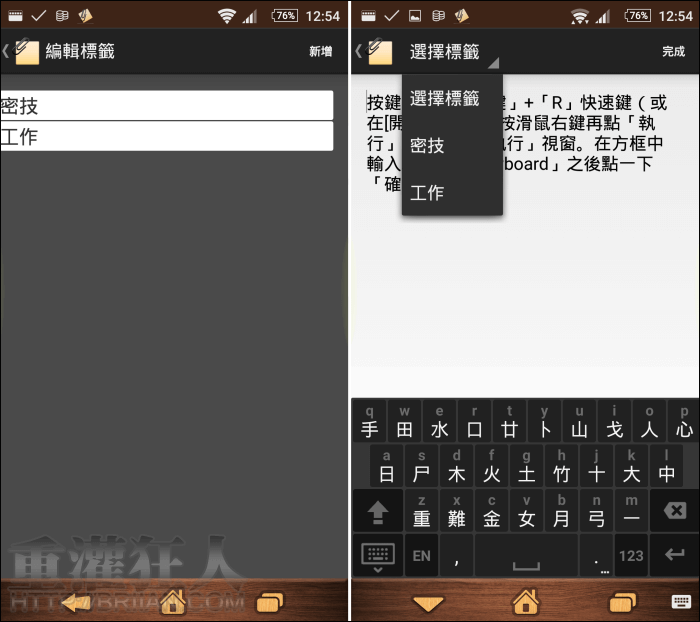在 Android 手機上想要複製文字,只要長按就能叫出剪貼功能,但是每次都只能複製一種內容,下次再進行複製或剪下其它文字就會將剪貼簿的內容更新,如果想要保存多個不同的內容,就必須先將複製起來的文字先貼到記事本或是便利貼之類的程式中,實在很麻煩。
不過也有一些進階的剪貼簿 App,,
一樣是先用手機本身的選取複製功能,將文字先 Copy 起來就會自動儲存,不論多少筆都沒問題,之後需要使用這些文字資料時,只要切換輸入法就可以任意的使用剪貼簿中的所有文字,並可利用標籤來分類管理,也可手動新增內容,例如你可以將常用的 Email 或是需要反覆輸入的文句都儲存起來(有在用私人手機管理公司 FB 的話應該會很需要),以後就可以少輸入很多重覆的文字囉!
▇ 軟體小檔案 ▇
- 軟體名稱:clip-Imer 剪貼簿輸入法
- 軟體語言:繁體中文
- 開發人員:shiaukai
- 軟體性質:免費軟體
- 系統支援:Android 4.0 以上
- 軟體下載:在 Android 手機中開啟 Play 商店,搜尋「clip-Imer」即可下載安裝,或「按這裡」從網頁遠端安裝。
操作畫面:
下載安裝後開啟程式,即會在螢幕右側顯示一個浮動圖示,先點擊進入「選擇鍵盤」。
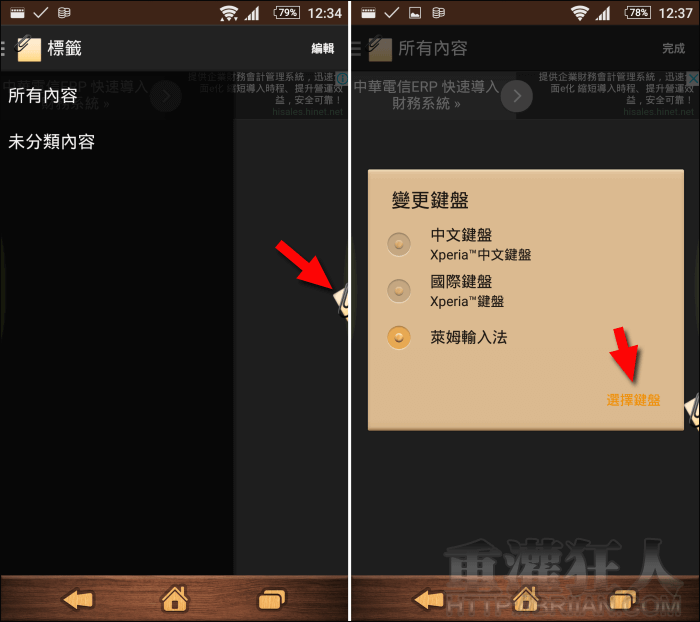
將「剪貼簿」輸入法開啟,請注意任何的輸入法都可能收集你所輸入的任何文字哦!請自行斟酌。
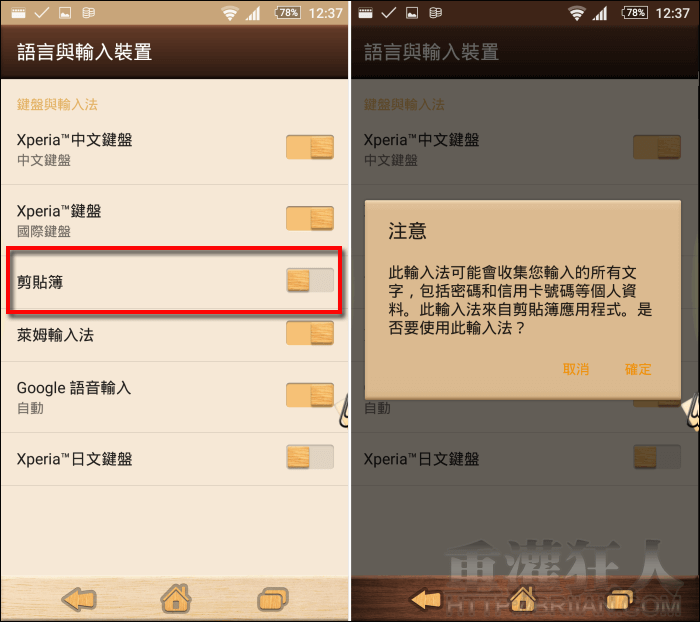
接下來只要使用手機原本的文字複製功能,在要複製的文字上長按即可選取並複製文字,複製後就會自動儲存到程式中,也可在主程式右上角的「新增」手動輸入內容。
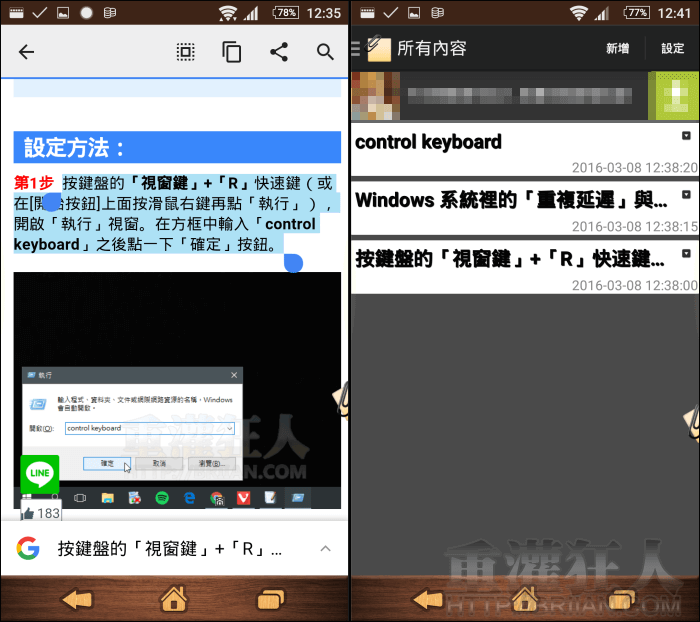
之後需要使用剪貼簿的文字時,只要點擊右側的浮動圖示或是使用原本手機鍵盤切換功能,選擇使用「剪貼簿」輸入法,即可看到如右圖下方的特殊鍵盤囉!
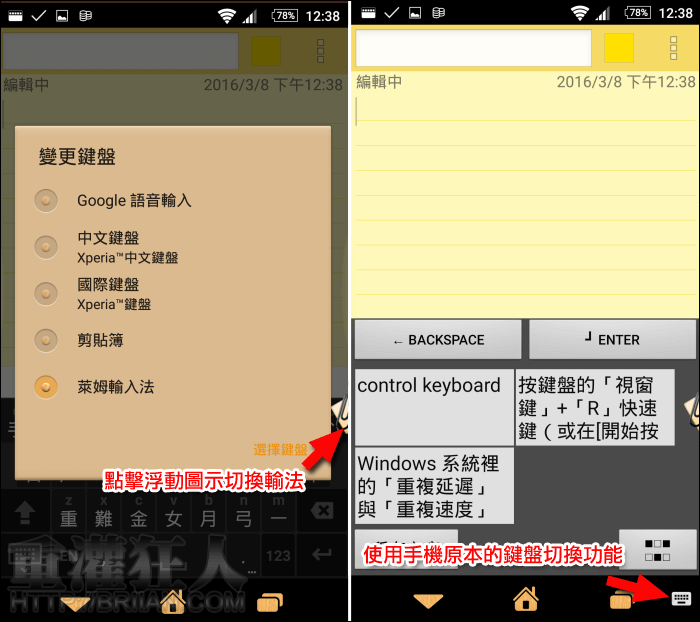
直接點擊下方剪貼簿的文字就會立即貼上,右下角可開啟更多功能鍵。
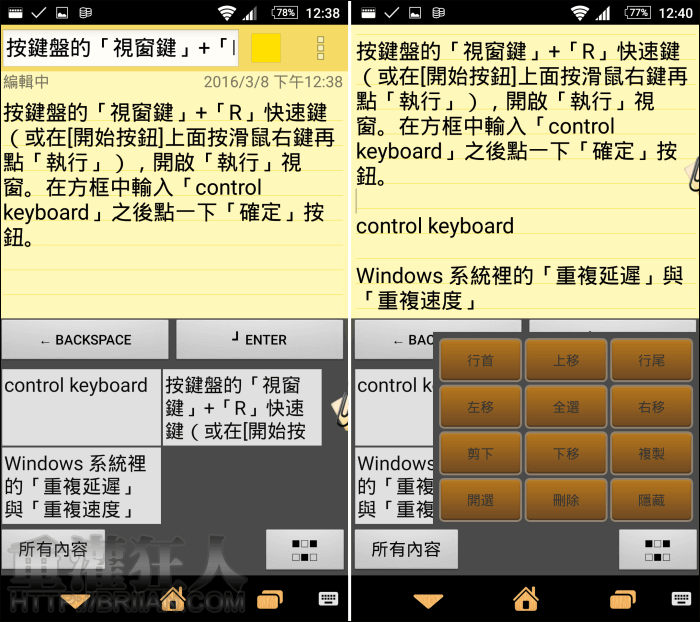
如果不喜歡有浮動圖示,可進入主程式右上角的「設定」,關閉「輸入法切換快捷按鈕」,即可將浮動圖示轉換成長駐在通知欄中。
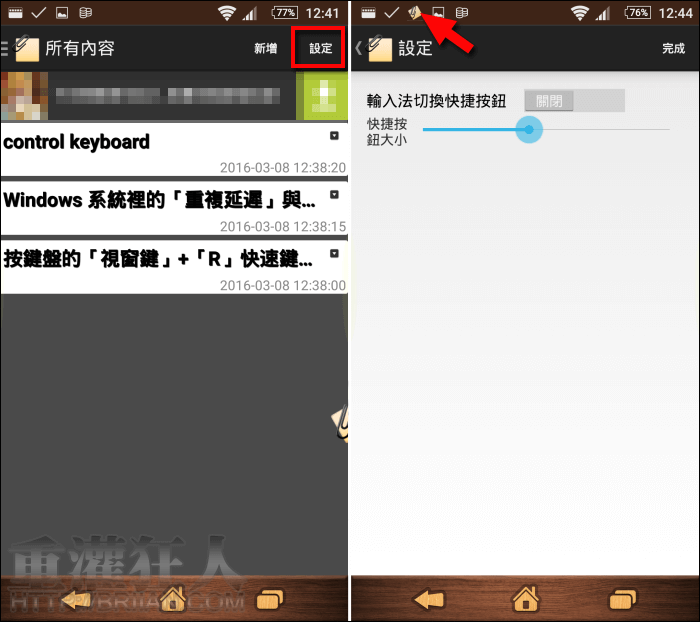
點擊主程式左上角可展開標籤列表,由右上角的「編輯」可新增自己慣用的分類標籤。
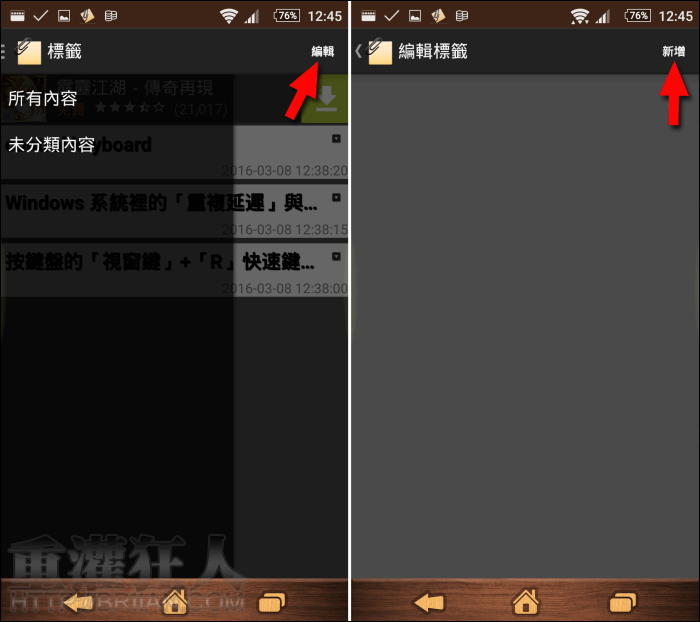
新增後,即可點入剪貼簿的文字,由上方選擇標籤進行分類。